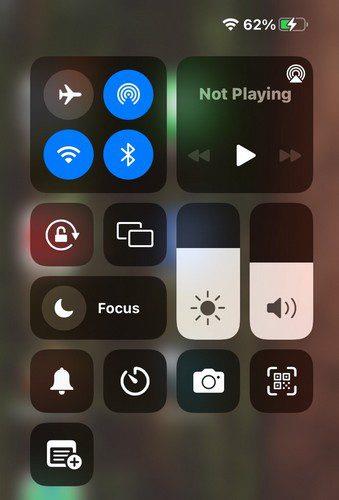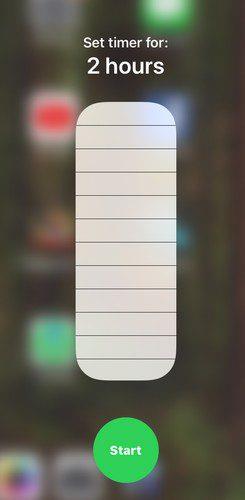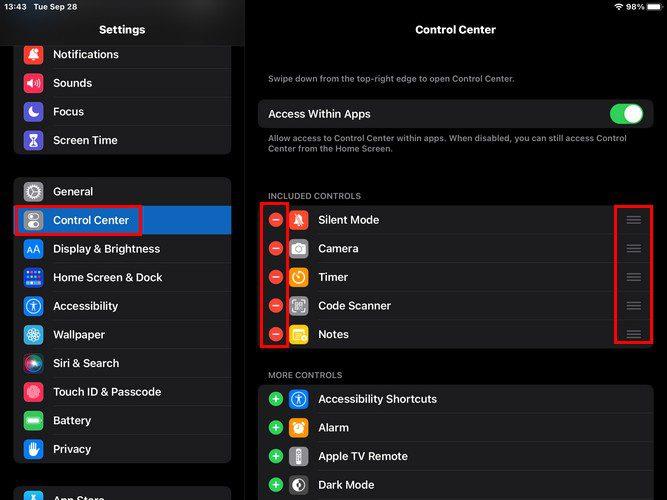Saber como usar o Centro de Controle no seu iPhone 13 ou iPad pode economizar um tempo valioso. Por exemplo, você pode ativar ou criar um Focus . Ao acessar o Centro de Controle, você pode fazer isso e outras coisas facilmente.
Mas você pode estar se perguntando o que ainda pode fazer com o Centro de Controle e quais novas opções você tem. Continue lendo para ver todas as possibilidades que a Central de Controle do novo iPadOS 15 tem a oferecer.
Como acessar o Centro de Controle para iPadOS 15
Você pode acessar o Centro de Controle em seu iPad deslizando para baixo no canto superior direito da tela.
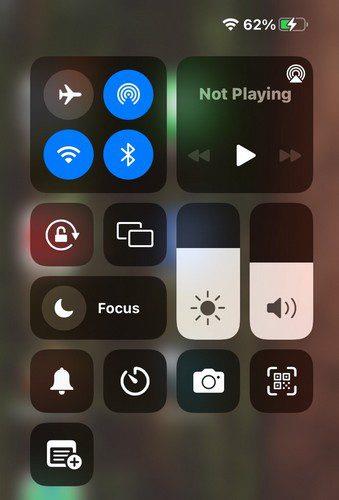
Ao ver o Centro de Controle, você tem acesso a opções como:
- Volume
- Modo avião
- Não perturbe
- Lanterna
- Brilho do ecrã
- Aplicativos
- WiFi – Se você pressionar longamente o ícone WiFi, poderá ver a qual rede está conectado.
- Bluetooth
Ao pressionar longamente o ícone da câmera, você verá opções para tirar uma selfie ou gravar um vídeo. Pressione e segure o ícone do cronômetro para definir rapidamente o cronômetro para um minuto ou até duas horas. Deslize para cima e para baixo para definir a hora.
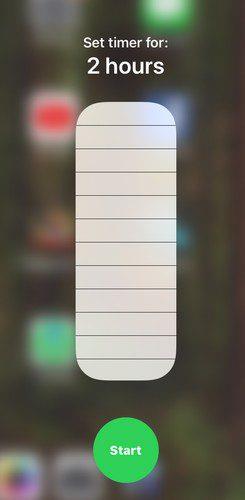
Ao pressionar longamente o ícone de nota, você pode fazer coisas como criar uma nova nota, nova lista de verificação, nova foto e digitalizar um documento. Você também pode habilitar o espelhamento de tela no Centro de Controle. Pressione e segure o ícone que se parece com dois monitores e seu iPad fará a varredura em busca de outros dispositivos iOS.
Ao tocar no ícone de cadeado com uma seta ao redor, você ativa o bloqueio de rotação. Outras opções que você verá são AirDrop, Modo Avião e Bluetooth.
Como personalizar o centro de controle no iPadOS 15
Se você não achar útil a opção já disponível no Centro de Controle, poderá alterá-la. Para adicionar ou remover opções, vá para Configurações > Centro de Controle . Mova as opções já no Centro de Controle, toque nas três linhas à direita. Para remover uma opção, toque na opção menos vermelha à esquerda.
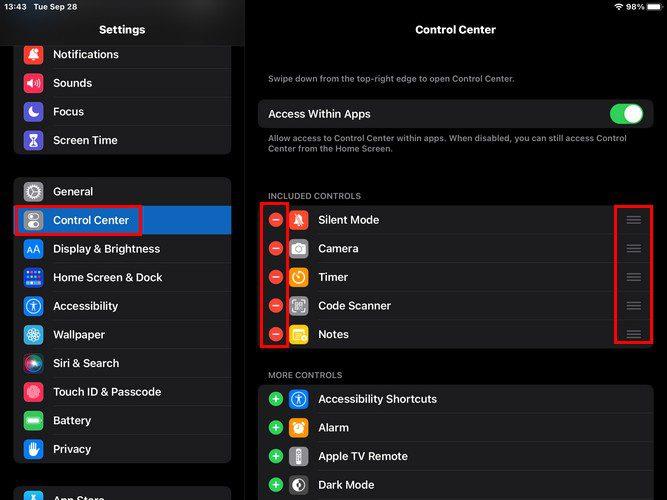
Para adicionar as opções necessárias ao Centro de Controle, vá para a seção Mais Controles abaixo e toque no ícone de mais verde.
Conclusão
Graças ao Centro de Controle, você pode ter acesso mais rápido a opções úteis como WiFi, Bluetooth, Câmera, Foco e muito mais. O que você mais gosta no Centro de Controle no iPadOS 15? Compartilhe seus pensamentos nos comentários abaixo e não se esqueça de compartilhar o artigo com outras pessoas nas mídias sociais.